virtualbox下host only+nat方式的网络配置,供大家参考,具体内容如下
环境
宿主机win8虚拟机ubuntu有线连接(无线可以选择桥接模式)
需求
主机和虚拟机能互相ping通虚拟机能访问外网
步骤
1. 打开vbox, 选择“管理”菜单->”全局设定” ->网络,设置两张网卡参数;
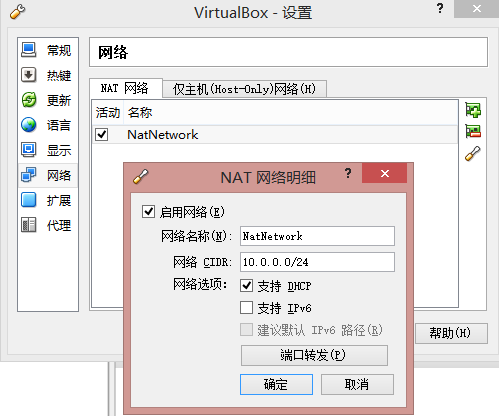
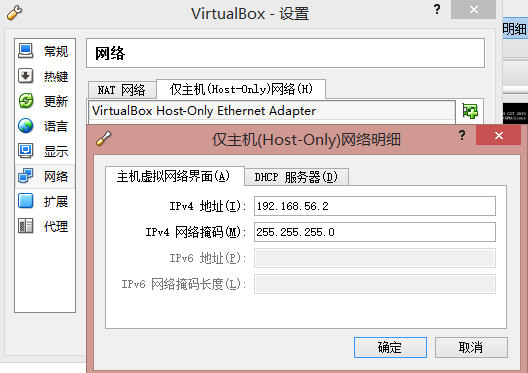
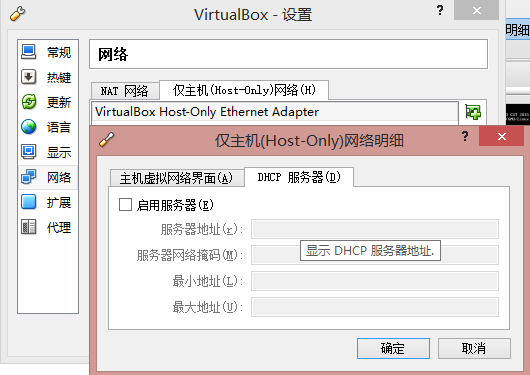
注:nat网络用于“虚拟机”借用“宿主机”所在网络访问互联网,但不能使宿主机和虚拟机互相ping通;所以需要在两者之前拉一根“虚拟双绞线”(即host-only模式)使两机相互通信。另,这里的host-only ipv4地址是设置宿主机 在两机之间搭建的局域网中的ip地址(一般设置192.168.56.xx)
1.选择指定虚拟机,右键–>设置 –>网络;
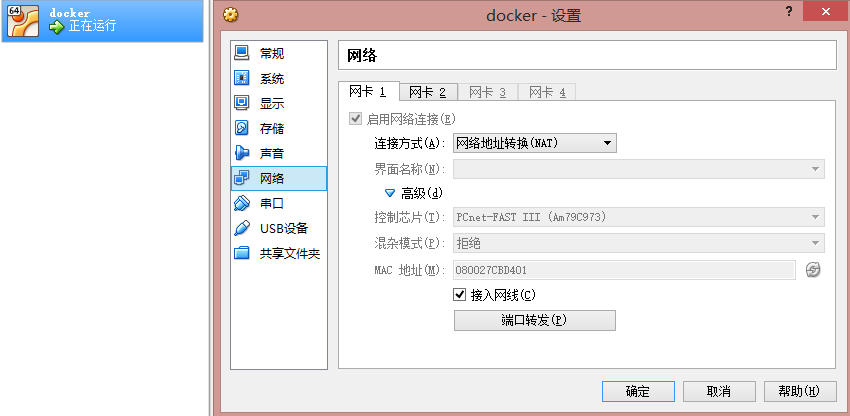
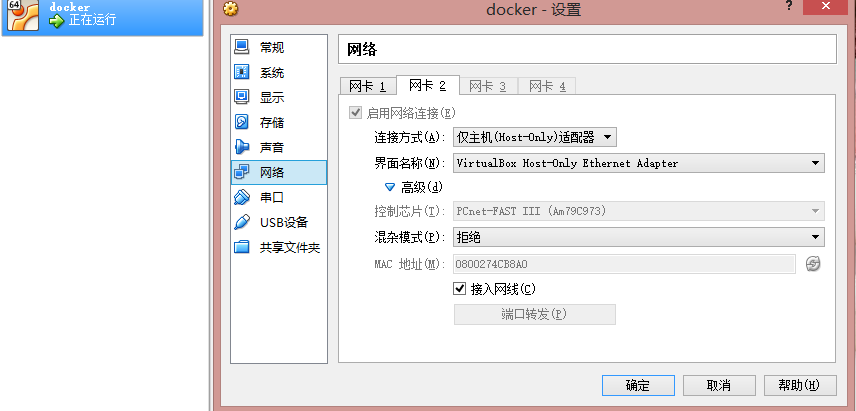
2.启动虚拟机,设置host-only网络第二张网卡的静态ip地址;
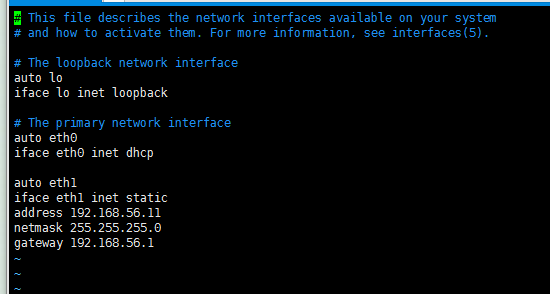
这样网络设置就能成功满足以上需要!ok
对了,虚拟机要重启才能使网络配置生效!reboot!
以上就是本文的全部内容,希望对大家的学习有所帮助,也希望大家多多支持服务器之家。
原文链接:https://blog.csdn.net/u010137431/article/details/50345717


















